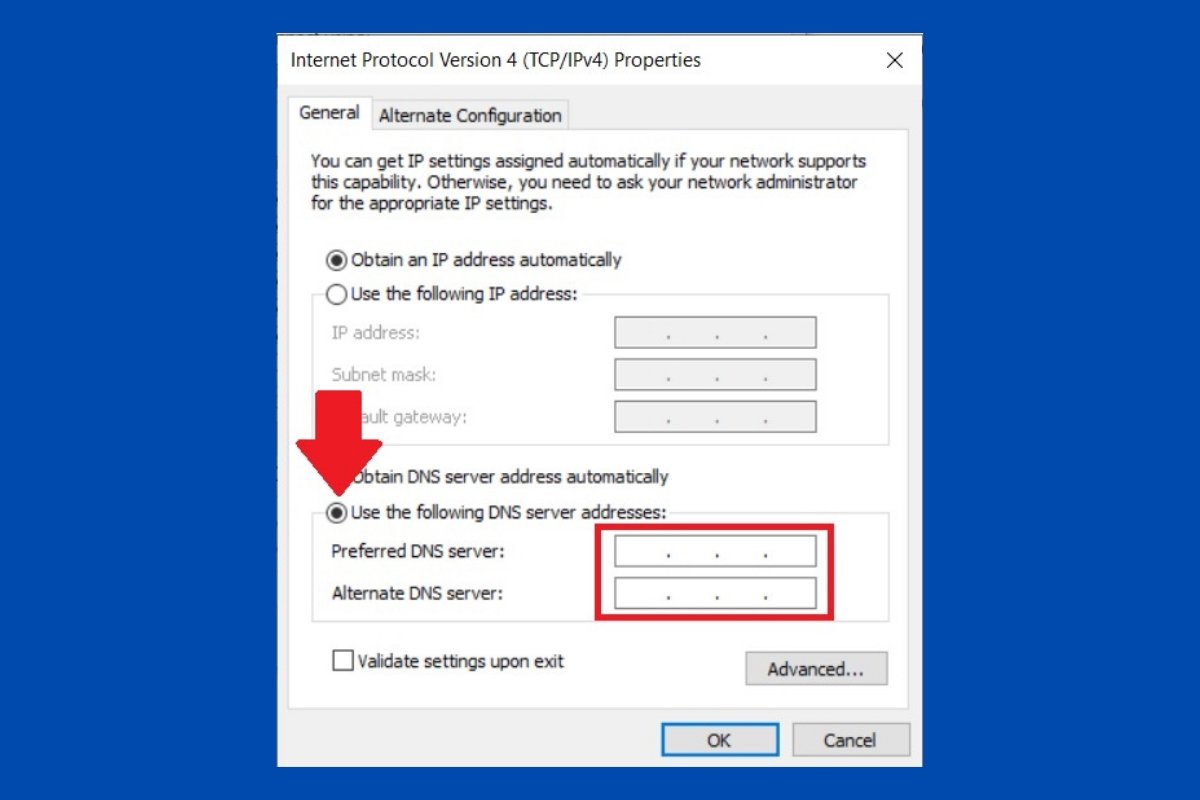Windows 10で変更できるネットワーク設定にはそのDNSがあります。通常では自動的に取得されますがその特定のDNSサーバーを使用することもできます。自分で変更したい場合は、読み続けてください。その方法をお教えします。
まずはこのWindows 10構成アプリケーションに移動します。表示されているカテゴリの中に、ネットワークとインターネットがあります。それをクリックして続行します。
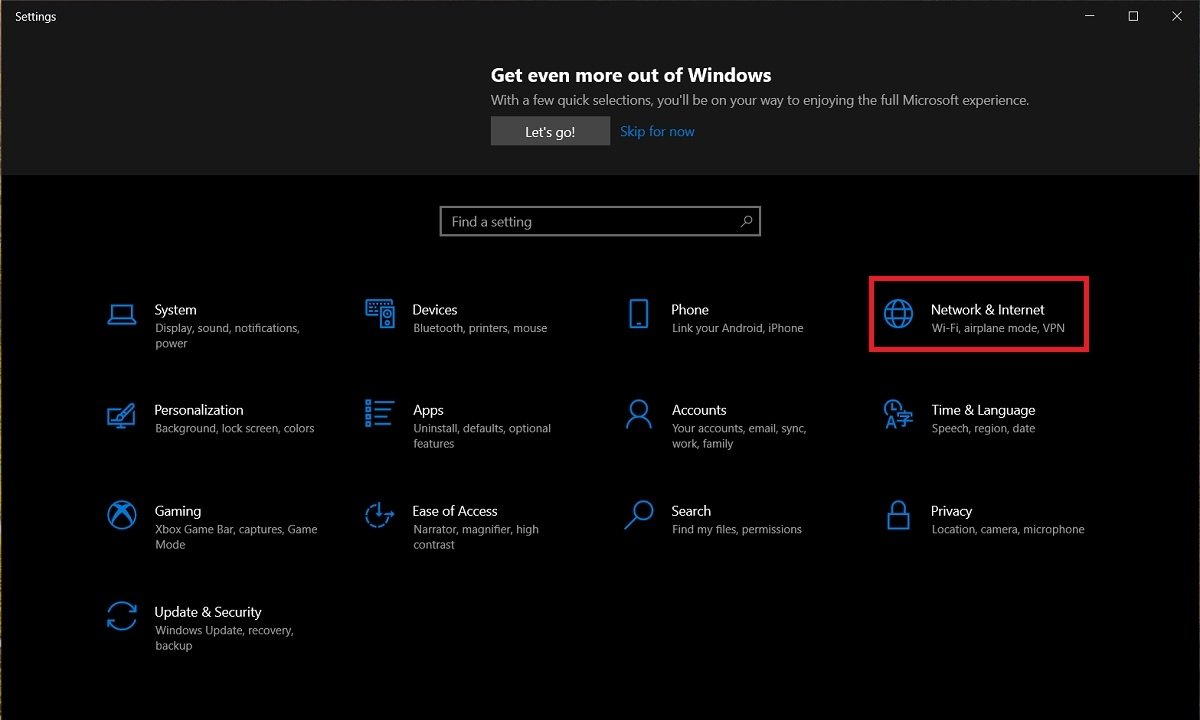 ネットワークのオプション
ネットワークのオプション
サイドセクションリストで、Wi-Fiをクリックします。コンピュータがケーブルで接続されている場合は、イーサネットという単語がリストに表示されます。
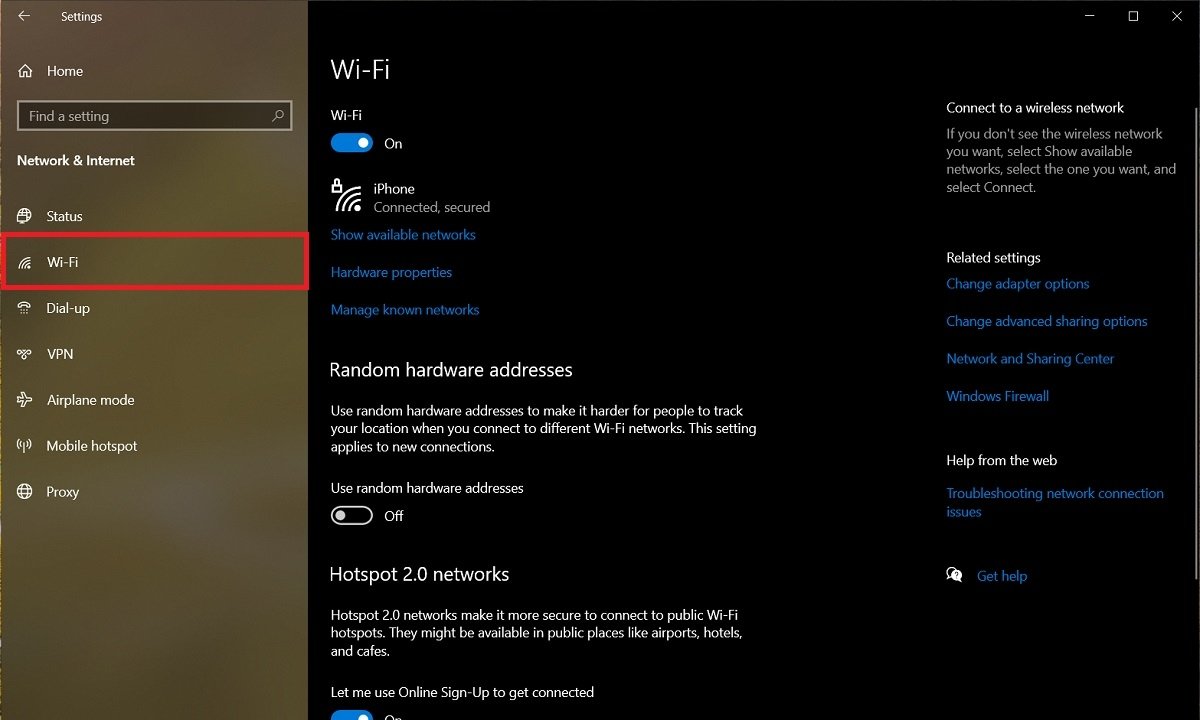 WiFiのオプション
WiFiのオプション
どちらの場合も、アダプタの変更オプションリンクがウィンドウの右側に表示されます。これを選択して、コンピューターにインストールされているさまざまなネットワークアダプターのオプションにアクセスします。
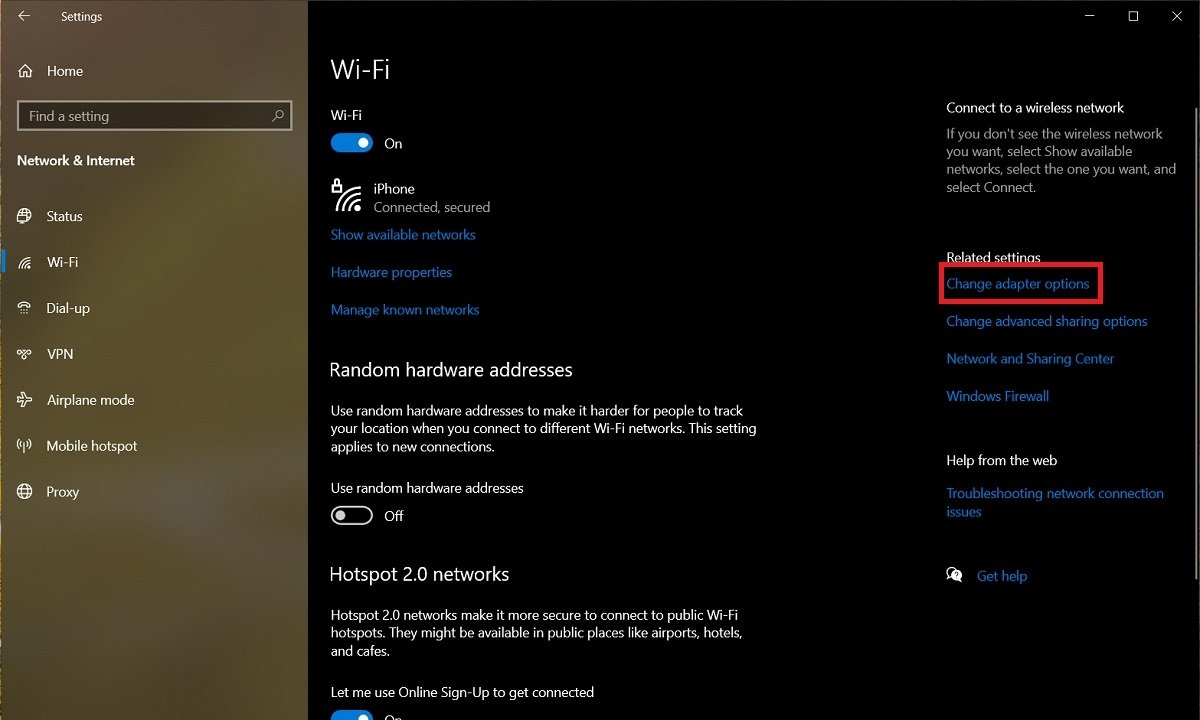 アダプターのオプションを変える
アダプターのオプションを変える
新しいコントロールパネルウィンドウが開きます。その中で、DNSサーバーを変更するアダプターを選択します。マウスの右ボタンでコンテキストメニューを表示し、プロパティをクリックします。
 アダプターのプロパティーを変える
アダプターのプロパティーを変える
プロパティダイアログに、さまざまな要素のリストが表示されます。この場合、検索したいのはインターネットプロトコルバージョン4(TCP / IPv4)です。選択したら、プロパティボタンをクリックします。左側のチェックボックスをオフにしないことが重要です。
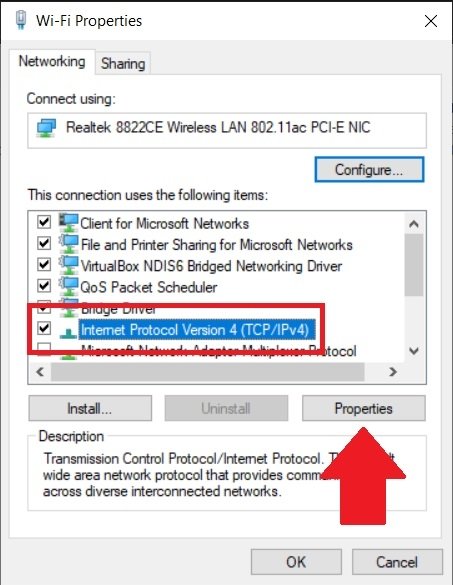 TCPでのプロパティー
TCPでのプロパティー
最後にはその新しく開いたウィンドウで、次のDNSサーバーアドレスを使用するオプションをオンにします。そうすることで、下のテキストフィールドが有効になります。それらの中で、メインと代替の両方のサーバーのIPを指定する必要があります。
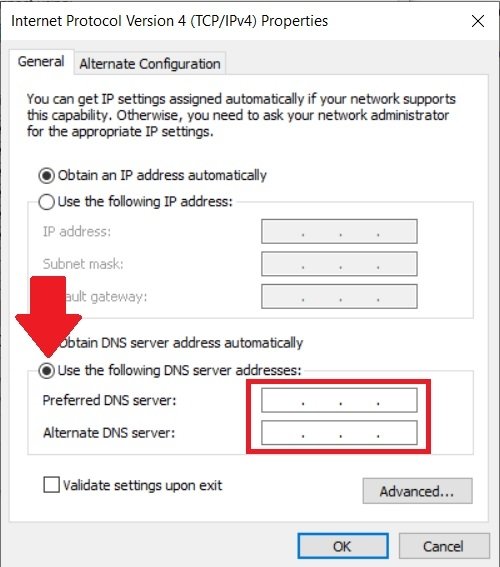 DNSのアダプターを変える
DNSのアダプターを変える
構成が完了したら、OKボタンを使用して変更を確認します。開いているすべてのウィンドウに対して同じことを行います。この設定は、選択したアダプターにのみ適用されることに注意してください。したがって、複数のネットワークアダプターがある場合は、それぞれでプロセスを繰り返す必要があります。